Tư vấn
Hướng dẫn cách thu nhỏ biểu tượng trên màn hình máy tính
Giao diện máy tính quá rối mắt vì biểu tượng (icon) quá lớn? Đừng lo! Hôm nay MYGEAR sẽ hướng dẫn cách thu nhỏ biểu tượng trên màn hình máy tính cho bạn. Giúp giao diện màn hình trở nên gọn gàng, chuyên nghiệp và dễ sử dụng hơn. Dù bạn dùng Windows 10 hay Windows 11, mẹo này đều có thể áp dụng hiệu quả.
Cách thu nhỏ biểu tượng trên màn hình bằng chuột phải
Đây là cách đơn giản và phổ biến nhất để điều chỉnh kích thước biểu tượng desktop:
- Bước 1: Nhấp chuột phải vào khoảng trống bất kỳ trên màn hình desktop.
- Bước 2: Di chuột đến mục View (Chế độ xem).
- Bước 3: Chọn một trong ba tùy chọn kích thước:
- Large icons (Biểu tượng lớn)
- Medium icons (Biểu tượng trung bình)
- Small icons (Biểu tượng nhỏ)
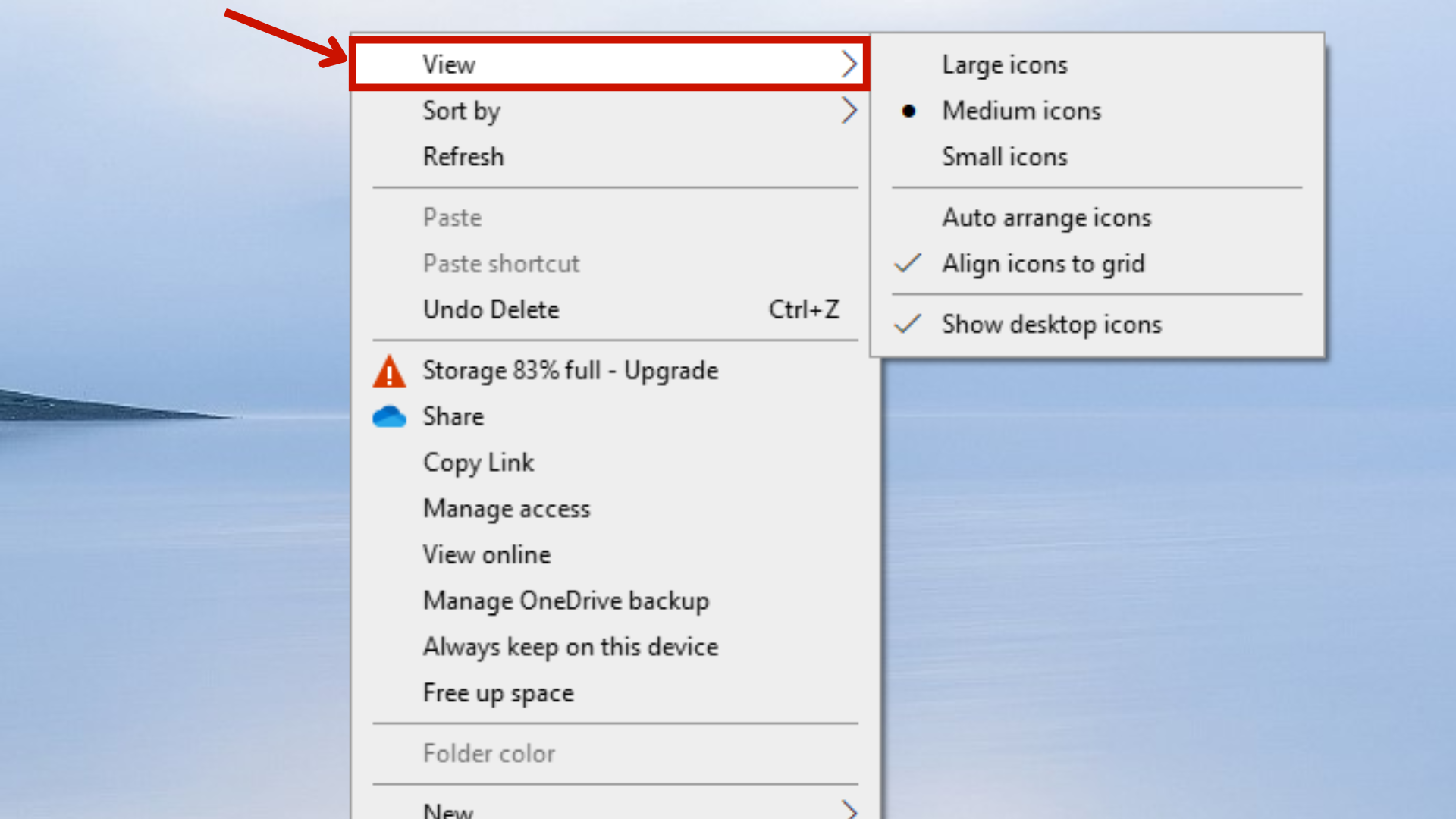
Sử dụng chế độ View để thu nhỏ biểu tượng trên màn hình máy tính
Sử dụng tổ hợp phím Ctrl + cuộn chuột để điều chỉnh kích thước
Nếu bạn muốn điều chỉnh kích thước icon linh hoạt hơn (không giới hạn ở 3 tùy chọn), hãy thử cách này:
- Bước 1: Di chuột ra màn hình desktop.
- Bước 2: Nhấn giữ phím Ctrl trên bàn phím.
- Bước 3: Cuộn nút giữa của chuột (lên để phóng to, xuống để thu nhỏ).

Kết hợp chuột và bàn phím tùy chỉnh kích thước icon màn hình
Tùy chỉnh độ phân giải màn hình để ảnh hưởng đến kích thước icon
Độ phân giải cũng ảnh hưởng đến cách hiển thị biểu tượng. Bạn có thể chỉnh độ phân giải để thu nhỏ kích thước hiển thị:
- Bước 1: Nhấp chuột phải vào màn hình desktop, chọn Display settings (Cài đặt hiển thị).
- Bước 2: Tại mục Display resolution (Độ phân giải), chọn độ phân giải cao hơn (ví dụ: 1920 x 1080).
- Bước 3: Nhấn Keep changes nếu bạn thấy hợp lý.
Lưu ý: Đừng chỉnh độ phân giải quá cao so với màn hình, vì có thể gây mỏi mắt hoặc khiến giao diện khó nhìn.
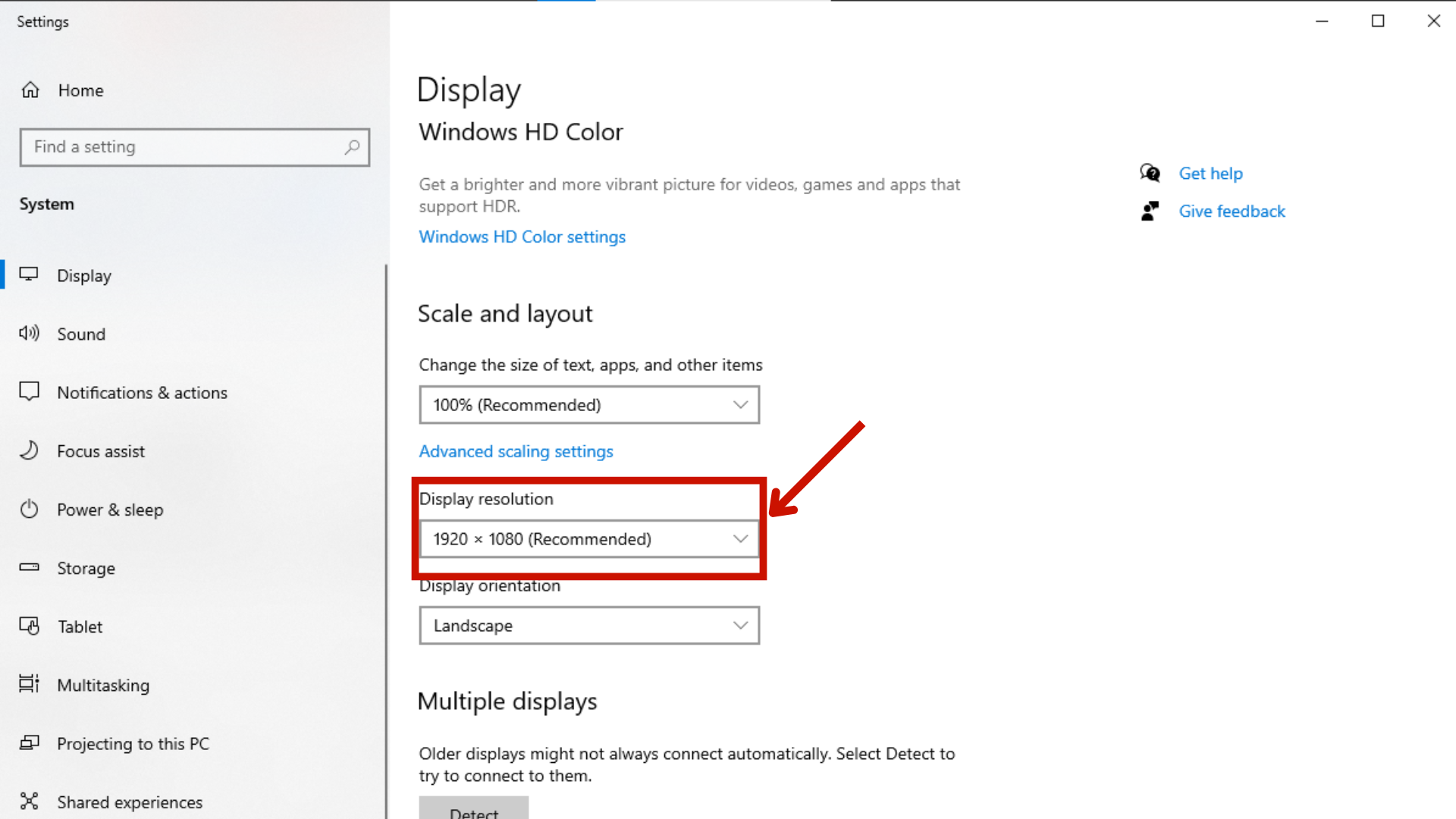
Độ phân giải ảnh hưởng đến kích thước biểu tượng trên màn hình máy tính
Một số lưu ý khi thu nhỏ biểu tượng desktop
Việc thu nhỏ biểu tượng trên màn hình máy tính giúp giao diện trở nên gọn gàng, dễ quan sát hơn. Tuy nhiên, nếu không cẩn thận, thao tác này cũng có thể gây ra một số bất tiện trong quá trình sử dụng như khó nhận biết biểu tượng, nhấp nhầm hoặc ảnh hưởng đến trải nghiệm chung. Để đảm bảo bạn sử dụng desktop một cách hiệu quả và thẩm mỹ nhất sau khi thu nhỏ icon, dưới đây là một số điểm bạn nên lưu ý:
Không nên làm biểu tượng quá nhỏ
Dù bạn muốn tiết kiệm không gian hiển thị, việc làm biểu tượng quá nhỏ có thể khiến bạn khó phân biệt các ứng dụng, đặc biệt khi nhìn từ xa hoặc nếu bạn có thị lực kém. Hãy chọn kích thước vừa phải để đảm bảo các biểu tượng vẫn đủ lớn để dễ nhận diện, thao tác thuận tiện.
Có thể sắp xếp lại biểu tượng sau khi thu nhỏ
Sau khi thu nhỏ, vị trí các biểu tượng có thể bị xô lệch hoặc chồng lên nhau, khiến giao diện desktop trở nên lộn xộn. Lúc này, bạn nên sắp xếp lại các icon theo thứ tự ưu tiên sử dụng hoặc nhóm chúng vào các thư mục riêng để tối ưu hóa không gian. Bạn có thể:
- Nhấp chuột phải vào màn hình desktop → chọn Sort by để sắp xếp theo Tên, Loại, Ngày sửa đổi...
- Bật tùy chọn Auto arrange icons hoặc Align icons to grid để tự động căn chỉnh biểu tượng một cách gọn gàng.
Việc giữ cho giao diện ngăn nắp không chỉ giúp bạn thao tác nhanh hơn mà còn tạo cảm giác chuyên nghiệp khi làm việc trên máy tính.
MYGEAR hướng dẫn cách thu nhỏ biểu tượng trên màn hình máy tính, không chỉ giúp không gian làm việc trở nên ngăn nắp hơn mà còn nâng cao trải nghiệm thị giác, đặc biệt với những ai sử dụng máy tính nhiều giờ mỗi ngày. Hãy thử ngay các cách trên và lựa chọn phương pháp phù hợp nhất với bạn!

 Tin công nghệ
Tin công nghệ
 Game
Game
 Đánh giá
Đánh giá
 Thủ thuật
Thủ thuật
 Tư vấn
Tư vấn
 Khám phá
Khám phá
 Tin khuyến mãi
Tin khuyến mãi
 Review - Video
Review - Video
 PC DIY
PC DIY



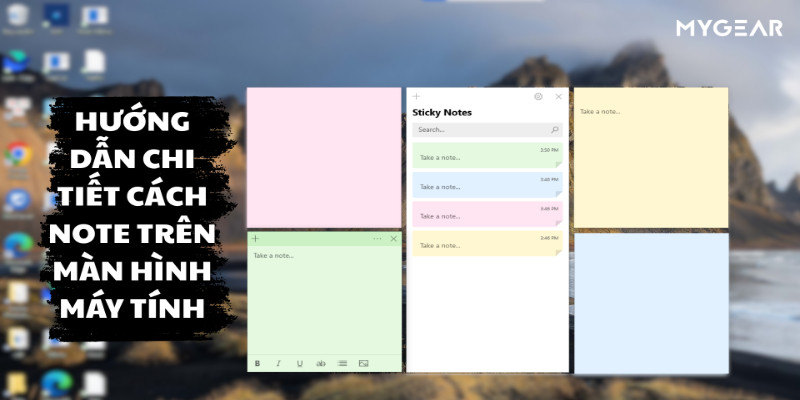

























Bình luận bài viết